WIN10通用版系统加入工作组的方法很简单
使用Win10通用版系统的时候工作组能够帮助我们做很多的事情,很多时候我们都会利用工作组进行一些操作。可是使用的过程中很多新手用户根本不知道怎么操作加入工作组,那如果操作Win10通用版系统的过程中想要加入工作组进行操作的话我们要怎么加入呢?下面的教程里小编会把加入工作组的操作方法告诉大家,只需要跟着下面的教程操作学习就能掌握加入工作组的操作技巧,相信大家都能成功的加入工作组进行操作,希望能够对大家有所帮助。
具体方法:
1、右键点击“此电脑”,选择属性进入系统属性界面,点击“计算机名、域和工作组设置”后面的“更改设置”。
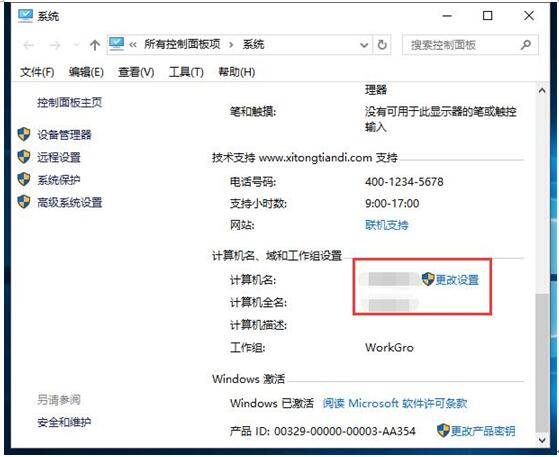
2、在“计算机名”标签下点击“网络ID”按钮。
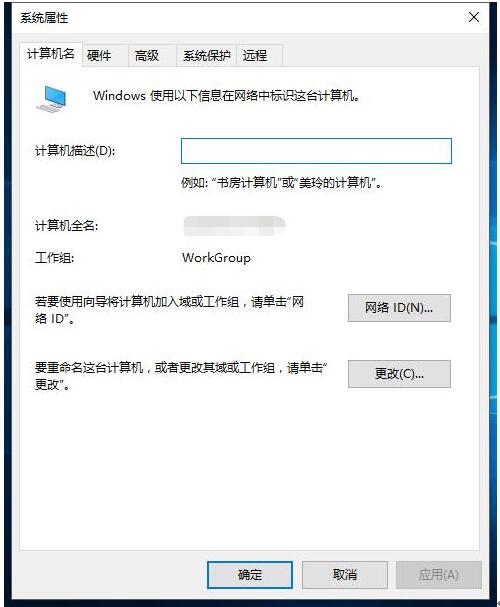
3、选第一项加入工作组,点击“下一步”。
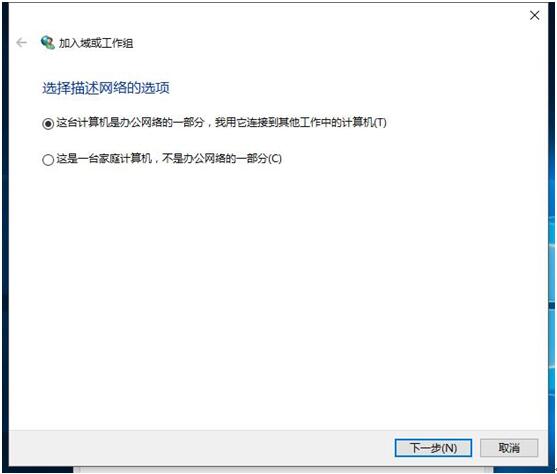
4、第二项根据实际情况选择,一般选择第二项即可,点击“下一步”。
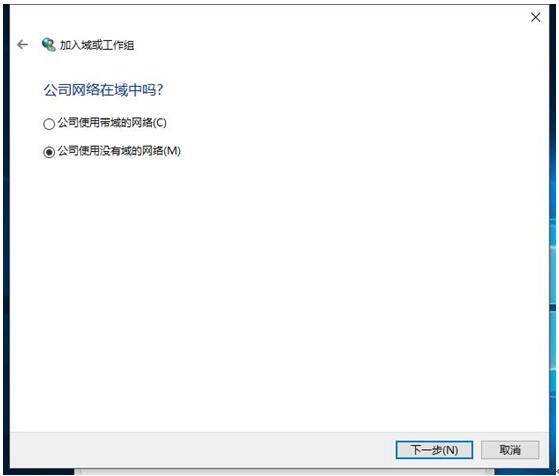
5、在“工作组”中输入工作组的名称。
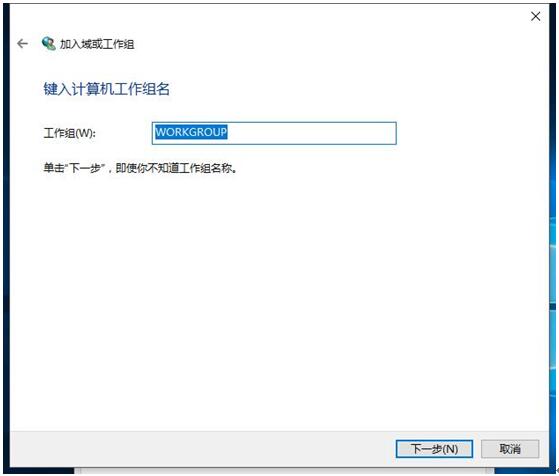
6、重启后设置就会生效了,电脑进入相应的工作组。
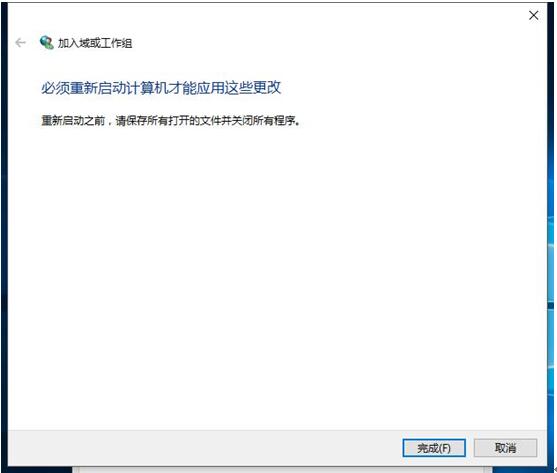
通过上述步骤操作,我们就能让Win10通用版系统电脑加入到已有的工作组中了。有需要的用户,不妨参考下小编分享的方法!










 苏公网安备32032202000432
苏公网安备32032202000432